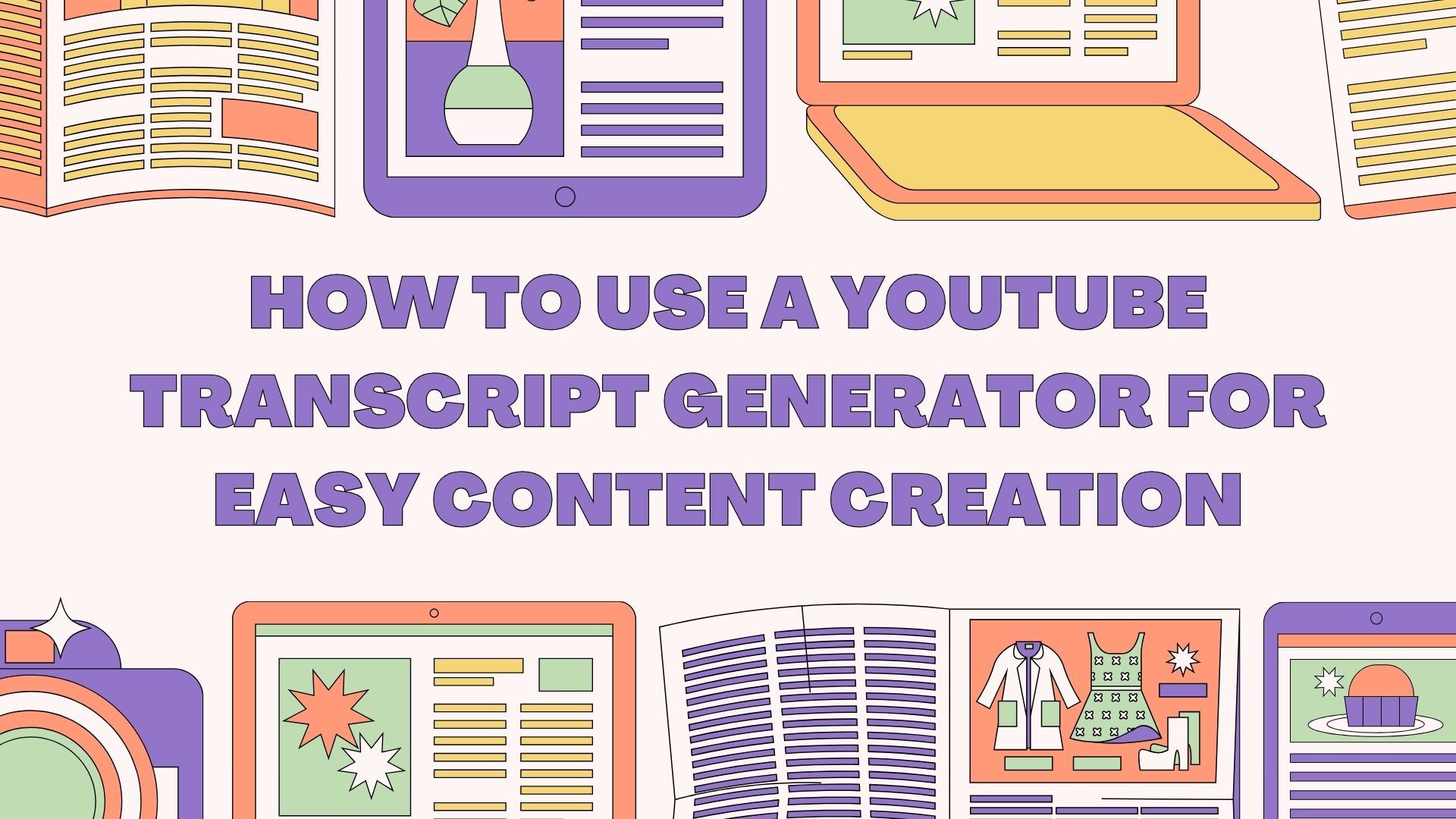YouTube er blevet en af de mest populære platforme til deling af viden, underholdning og vejledninger. Men det kan ofte være tidskrævende og arbejdskrævende at konvertere videoindhold til tekst, især hvis du skal bruge det til artikler, blogs, indlæg på sociale medier eller scripts. Det er her, en YouTube-udskrift generator kan gøre hele forskellen. I denne blog guider vi dig til, hvordan du bruger en YouTube-udskriftsgenerator til at forenkle skabelsen af indhold og genbruge videoindhold uden besvær.
Hvorfor bruge en YouTube Transcript Generator?
Før vi dykker ned i trinnene, skal vi forstå, hvorfor man bruger en Generator til YouTube-udskrifter kan være gavnlig:
- Sparer tid: Manuel transskribering af YouTube-videoer er en kedelig opgave. En udskriftsgenerator konverterer hurtigt talte ord til tekst, så du sparer værdifuld tid.
- Forbedrer tilgængeligheden: Transskriptioner gør videoindhold tilgængeligt for et bredere publikum, herunder døve og hørehæmmede.
- Øger SEO: Søgemaskiner kan ikke "se" videoer, men de kan læse tekst. En udskrift hjælper med at forbedre dit indholds SEO og gør det lettere at finde.
- Gør det lettere at genbruge indhold: Omdan nemt videoindhold til blogs, artikler eller indlæg på sociale medier, så du maksimerer værdien af dit originale indhold.
Trin-for-trin-guide til brug af en YouTube-udskriftsgenerator
Følg disse enkle trin for at bruge en YouTube-udskriftsgenerator effektivt:
Trin 1: Vælg den rigtige udskriftsgenerator
Der findes flere værktøjer til at generere udskrifter fra YouTube-videoer. Nogle er gratis, mens andre tilbyder premium-funktioner for mere nøjagtighed og funktionalitet. Her er et par populære muligheder:
- YouTubes indbyggede udskriftsfunktion: YouTube tilbyder selv en grundlæggende udskriftsfunktion, som man kan få adgang til direkte fra videosiden. Det er en hurtig og gratis måde at få en udskrift på, selvom nøjagtigheden kan variere afhængigt af lydkvaliteten og klarheden i talen.
- VOMO AI: Et kraftfuldt værktøj, der ikke kun genererer nøjagtige udskrifter, men også giver dig mulighed for at bruge avancerede AI-funktioner til at analysere og interagere med teksten. Med den 7-dages gratis prøveperiode kan du teste platformen og se, om den passer til dine behov.
- Otter.ai: Otter.ai, der er kendt for transskription i realtid og identifikation af højttalere, er et andet populært valg til at generere YouTube-udskrifter og tilbyder en gratis plan med et begrænset antal minutter pr. måned.
Trin 2: Hent URL'en til YouTube-videoen
Før du genererer en udskrift, skal du bruge URL'en til den YouTube-video, du vil transskribere. Gå til YouTube, find videoen, og kopier dens URL fra adresselinjen.
Trin 3: Brug YouTubes indbyggede udskriftsfunktion
Hvis du foretrækker at bruge YouTubes indbyggede funktion, kan du se her, hvordan du gør:
- Åbn YouTube-videoen: Naviger til den YouTube-video, du vil transskribere.
- Klik på knappen "Mere": Lige under videoen ser du en knap, der hedder "Mere". Klik på den for at udvide videobeskrivelsen.
- Vælg "Vis udskrift": Rul til bunden af beskrivelsen, og klik på "Show Transcript". Udskriften vises i højre side af videoafspilleren med tidsstempler, der angiver, hvornår hver sætning blev sagt.
- Kopier udskriften: Du kan kopiere teksten direkte fra dette vindue. Hvis du vil fjerne tidsstempler, skal du klikke på de tre prikker ved siden af udskriften og vælge "Toggle Timestamps".
Selv om denne metode er gratis og ligetil, giver den ikke altid de mest præcise resultater, især ikke for videoer med baggrundsstøj eller flere højttalere.
Trin 4: Generer udskrifter med VOMO AI
Hvis du vil have mere avancerede funktioner og større nøjagtighed, kan du overveje at bruge VOMO AI. Sådan bruger du den:
- Tilmeld dig en gratis prøveperiode: Besøg den VOMO AI app og tilmeld dig en 7-dages gratis prøveperiode. Det giver dig mulighed for at opleve alle platformens funktioner uden nogen form for forpligtelse.
- Importer linket til YouTube-videoen: Når du er logget ind, skal du blot indsætte YouTube-videoens URL i VOMO AI's dashboard. Platformen vil automatisk udtrække lyden og starte transskriptionsprocessen.
- Vælg din transskriptionsmodel: Vælg mellem de tilgængelige modeller-Nova-2, Azurblå hviskeneller OpenAI Whisper-afhængigt af dine krav til nøjagtighed og præferencer.
- Gennemgå og rediger udskriften: Når transskriptionen er færdig, kan du gennemgå og redigere teksten direkte i VOMO AI-grænsefladen. Den Spørg AI funktion, drevet af ChatGPT-4Okan hjælpe dig med at forfine udskriften, generere resuméer eller endda udtrække nøglepunkter til yderligere oprettelse af indhold.
Trin 5: Eksporter og brug udskriften til at skabe indhold
Når du har genereret og finpudset din udskrift, kan du eksportere den i forskellige formater, f.eks. tekstfiler, Word-dokumenter eller endda PDF'er. Brug udskriften til at:
- Opret blogindlæg: Gør dit videoindhold til skriftlige artikler, der når ud til nye målgrupper.
- Generer indhold til sociale medier: Uddrag centrale citater eller resuméer til deling på sociale medier.
- Udvikle manuskripter: Brug teksten til fremtidige videoer, podcasts eller præsentationer.
Yderligere tips til brug af YouTube-udskriftsgeneratorer
- Tjek for nøjagtighed: Gennemgå altid den genererede udskrift for at sikre, at den gengiver indholdet korrekt. Dette er især vigtigt for videoer med flere talere, kompleks jargon eller stærke accenter.
- Brug AI-værktøjer til at forbedre indholdet: Udnyt AI-funktioner som VOMO AI's Spørg AI til at analysere og interagere med teksten, give dybere indsigt eller opsummere lange videoer.
- Hav tilgængelighed i tankerne: Udskrifter er en god måde at gøre dit indhold mere tilgængeligt på. Sørg for, at dine udskrifter er lette at læse og forstå.
Brug af en YouTube-udskriftsgenerator kan forenkle processen med at skabe indhold betydeligt, så du sparer tid og øger værdien af dit videoindhold. Uanset om du vælger YouTubes indbyggede funktion eller et mere avanceret værktøj som VOMO AIVed at generere udskrifter kan du genbruge og maksimere dit indhold effektivt. Begynd at bruge disse værktøjer i dag for at åbne op for nye muligheder for at nå ud til og engagere dit publikum!